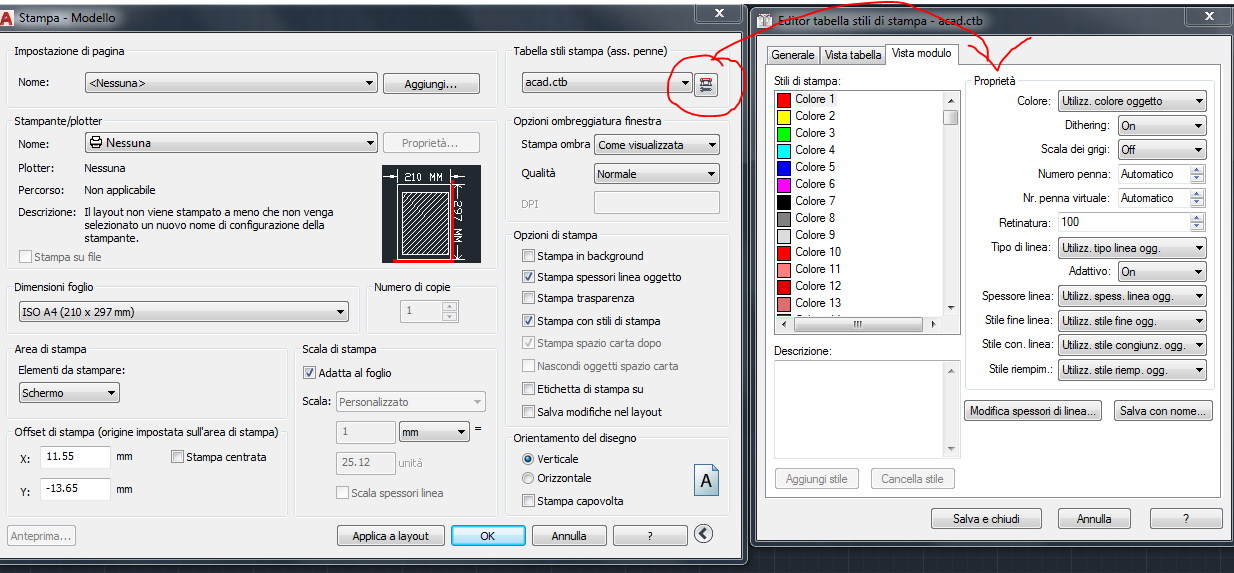A cosa serve un file ctb in autocad?
E’ una delle domande che mi vengono poste più spesso, un file ctb non è altro che un file di impostazioni di stampa cioè fa capire ad autocad in che modo stampare il nostro disegno.
Dove trovo i file ctb in autocad?
Aprendo il pannello di stampa di autocad

Nella zona in alto a destra del pannello troviamo un elenco di nomi (acad dwf ecc)
Quelli sono degli stili di stampa di autocad preimpostati cioè che troviamo gia installati nel nostro programma.
Tuttavia ne possiamo creare di nuovi o possiamo modificare quelli esistenti.
Ma cosa è un file ctb ovvero una tabella stili di stampa?
Un file ctb è un file che contiene le principali impostazioni di stampa ovvero
I colori da stampare
Gli spessori di linea da adottare
Il tipo di linea da adottare
Oltre ad altre funzioni più o meno utili
Se vogliamo vedere com’è fatto un file ctb è molto semplice.
Basta sceglierne uno nella tabella aperta in precedenza, cliccare sul tasto accanto per aprire le impostazioni del file ctb

I ctb più utilizzati sono l’ acad che stampa utilizzando tutti i colori usati nel disegno e gli spessori impostati nel disegno.
Molto usato è anche il ctb monocrome che a differenza dell’acad stampa in bianco e nero non tenendo conto dei colri utilizzati nel disegno.
Ovviamente oltre a questi ctb impostati da autocad possiamo creare un nostro file con impostazioni personalizzate.
Vediamo quindi come creare un nuovo ctb di stampa
Apriamo il pannello delle opzioni di autocad, lo troviamo dal menu STRUMENTI – OPZIONI
Una volta aperto andiamo nella scheda STAMPA E PUBBLICAZIONE
Premiamo IMPOSTAZIONI TABELLE STILI STAMPA
Ed infine AGGIUNGI E MODIFICA TABELLE STILI STAMPA

Premendo questo tasto in automatico si apre la cartella di default dove sono salvati i ctb predefiniti che abbiamo visto prima.

Basta aggiungere qui il file ctb creato da noi per avere al riavvio di autocad questo nuovo stile di stampa presente tra i vari stili.
Per creare un nostro stile basta anche duplicare uno degli stili predefiniti, rinominarlo e poi modificarloapiacimento
______________________________________________________________
Se hai dubbi su questo tutorial puoi scrivermi qui nei commenti, cercherò di aiutarti.
Se cerchi altri tutorial su sui principali programmi trattati nel nostro blog puoi consultarli da qui:
3DSTUDIO ARCHICAD ARTLANTIS AUTOCAD CATIAV5 PHOTOSHOP REVIT RHINOCEROS SKETCHUP SOLIDWORKS VRAY 3D STUDIO VRAY RHINOCEROS VRAY SKETCHUP
Se non trovi un tutorial attinente a ciò che ti serve puoi scrivermi qui nel blog se fa parte dei programmi che utilizzo e conosco la risposta ti aiuterò sicuramente.
Se sei interessato ai nostri corsi di formazione, in sede o online, puoi contattarci tramite il modulo contatti.
Puoi visionare i corsi di cui ci occupiamo dalla pagina FORMAZIONE
Puoi leggere le recensioni dei nostri allievi sulla nostra pagina FACEBOOK